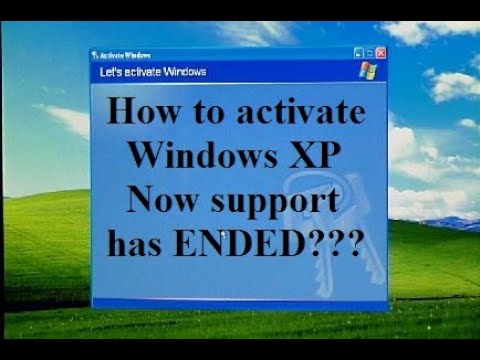হটমেইল একটি ওয়েব-ভিত্তিক ইমেইল ক্লায়েন্ট, তাই আপনি যতদিন আপনার ইন্টারনেট সংযোগ আছে ততক্ষণ আপনি এটিকে অ্যাক্সেস করতে পারেন। আপনি যদি ভ্রমণে বা ছুটিতে যাচ্ছেন এবং আপনার ইমেলগুলিতে সামঞ্জস্যপূর্ণ অ্যাক্সেস না থাকে, আপনি হটমেইলের জন্য অফিসের বাইরে একটি উত্তর সেট করতে পারেন। যদিও এটি সক্ষম করা আছে, প্রত্যেকেই যারা আপনাকে একটি ইমেল পাঠায় সে অফিসের বাইরে একটি স্বয়ংক্রিয় উত্তর পাবে যা আপনার অনুপস্থিতি নির্দেশ করে। এটি একটি ভাল অনুশীলন যাতে লোকেরা জানতে পারে যে আপনি দূরে আছেন এবং আপনি কখন তাদের উত্তর দেবেন সে সম্পর্কে তাদের প্রত্যাশা সামঞ্জস্য করতে পারে।
ধাপ
2 এর অংশ 1: বিকল্প মেনু অ্যাক্সেস করা

ধাপ 1. হটমেইলে যান।
একটি নতুন ব্রাউজার ট্যাব বা উইন্ডোর ঠিকানা বারে "outlook.com" লিখুন। Outlook.com আপনার হটমেইল একাউন্টটি রাখে।

পদক্ষেপ 2. আপনার হটমেইল অ্যাকাউন্টে প্রবেশ করুন।
ক্ষেত্রগুলিতে আপনার মাইক্রোসফ্ট অ্যাকাউন্ট এবং পাসওয়ার্ড লিখুন, তারপরে চালিয়ে যেতে "সাইন ইন" বোতামে ক্লিক করুন।
পদক্ষেপ 3. বিকল্পগুলিতে যান।
একটি মেনু নিচে আনতে উপরের ডান কোণে গিয়ার আইকনে ক্লিক করুন। এখান থেকে "বিকল্প" নির্বাচন করুন। আপনাকে আপনার ইমেইল একাউন্ট অপশনে নিয়ে আসা হবে।

2 এর অংশ 2: একটি স্বয়ংক্রিয় ছুটির উত্তর তৈরি করা

ধাপ 1. "অবকাশের উত্তর" এ যান।
"আপনার অ্যাকাউন্ট পরিচালনা" বিভাগের অধীনে, "স্বয়ংক্রিয় ছুটির উত্তর পাঠানো" লিঙ্কে ক্লিক করুন। আপনাকে সেই পৃষ্ঠায় নিয়ে আসা হবে যেখানে আপনি আপনার অফিসের বাইরে উত্তর সেট করতে পারেন।

ধাপ 2. বৈশিষ্ট্যটি সক্ষম করুন।
"যারা আমাকে ইমেইল করেন তাদের ছুটির উত্তর পাঠান" বিকল্পের জন্য রেডিও বোতাম টিক দিন। এটি আপনার অফিসের বাইরে সেটিং চালু করবে। এটি চালু থাকাকালীন আপনি যে কোনও ইমেল পাবেন তা অফিসের বাইরে স্বয়ংক্রিয় উত্তর পাবে। এই সময়ে যারা আপনাকে একাধিক ইমেল পাঠায় তারা প্রতি চার দিনে একবার আপনার অফিসের বাইরে উত্তর পাবে।

পদক্ষেপ 3. বার্তা লিখুন।
টেক্সট বক্সে আপনার অফিসের বাইরে বার্তা লিখুন। এটি ইমেলের সঠিক পাঠ্য যা আপনার অফিসের বাইরে উত্তর পাঠানো হবে। আপনি আপনার বার্তা টাইপ এবং ফর্ম্যাট করতে পারেন, ঠিক যেমন আপনি আপনার নিয়মিত ইমেল দিয়ে করেন। আপনি যখন বাইরে থাকবেন তখন তারিখগুলি নির্দেশ করলে ভাল হবে যাতে লোকেরা জানতে পারে কখন আপনার প্রতিক্রিয়া আশা করা যায়। আপনি যদি চান, আপনি কিভাবে জরুরী বিষয়গুলির জন্য আপনার কাছে পৌঁছাতে পারেন তা অন্তর্ভুক্ত করতেও বেছে নিতে পারেন।

ধাপ 4. বার্তাটি সংরক্ষণ করুন।
একবার আপনি সেট হয়ে গেলে, পৃষ্ঠার নীচে "সংরক্ষণ করুন" বোতামে ক্লিক করুন। আপনার অফিসের বাইরে উত্তর এখন সেট এবং সক্রিয়।